목차
QR 코드 는 콘텐츠, 링크, 이벤트 정보 및 사용자가 보고 싶은 기타 정보를 포함할 수 있는 암호화된 사각형입니다. Excel을 사용하여 QR 코드 를 생성할 수 있습니다. 이 문서의 주요 목적은 Excel에서 QR 코드 를 만드는 방법을 시연하는 것입니다.
실습 통합 문서 다운로드
이 문서에서 사용된 실습 통합 문서를 다운로드할 수 있습니다. 아래 다운로드 링크에서 다운로드하세요.
Generating QR Code.xlsm
Excel에서 QR 코드를 만드는 2가지 간단한 방법
In this article , Excel에서 QR 코드 를 생성할 수 있는 두 가지 방법을 설명하겠습니다. 이러한 방법을 설명하기 위해 사이트 이름 과 QR 코드 의 값 인 URL이 포함된 데이터 세트를 가져왔습니다.
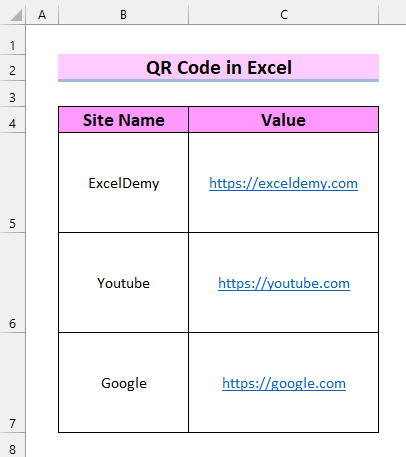
1. 오피스 애드인으로 엑셀에서 QR코드 만들기
이 방법에서는 QR코드 를 엑셀에서 만드는 방법을 설명하겠습니다. Office 추가 기능 .
어떻게 수행되는지 단계별로 살펴보겠습니다.
단계:
- 시작하려면 삽입 탭으로 이동합니다.
- 그런 다음 추가 기능 그룹에서 추가 기능 가져오기 옵션을 선택합니다. .
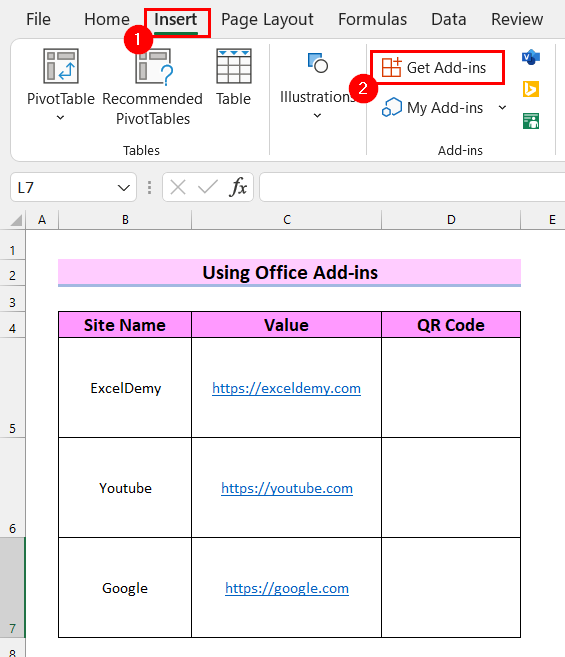
라이브러리 가 화면에 나타납니다.
- 이제 QR4Office를 검색합니다. . 그러면 QR4Office 가 생성됩니다.
- 다음으로 추가 를 클릭하여 QR4office 를 <1에 추가합니다>추가 기능 .
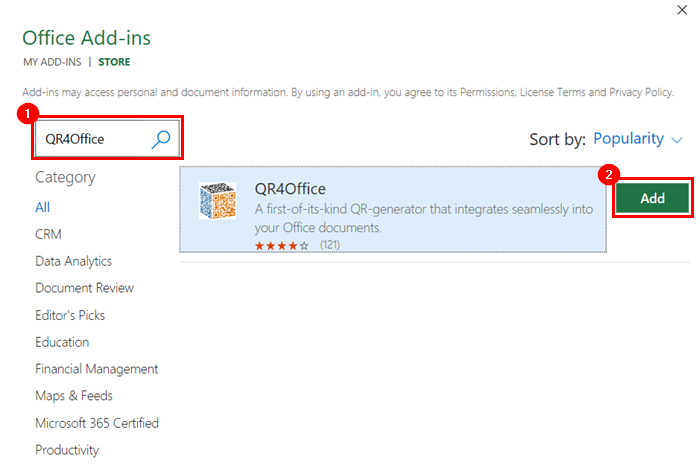
이제 표시됩니다.라이선스 조건 및 정책.
- 마지막으로 계속을 선택하면 QR4Office 가 설치됩니다.
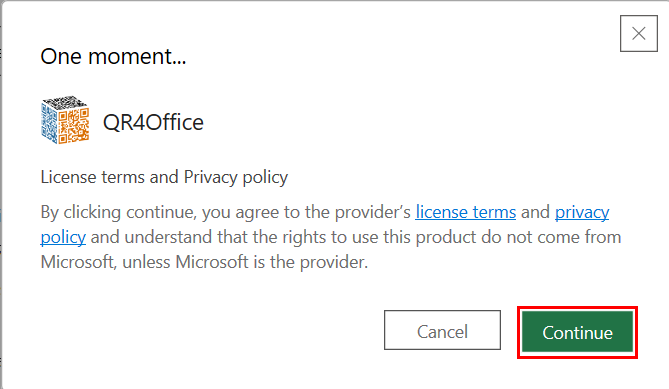
- 이제 다시 삽입 탭으로 이동합니다.
- 그 다음 내 추가 기능 을 선택합니다.
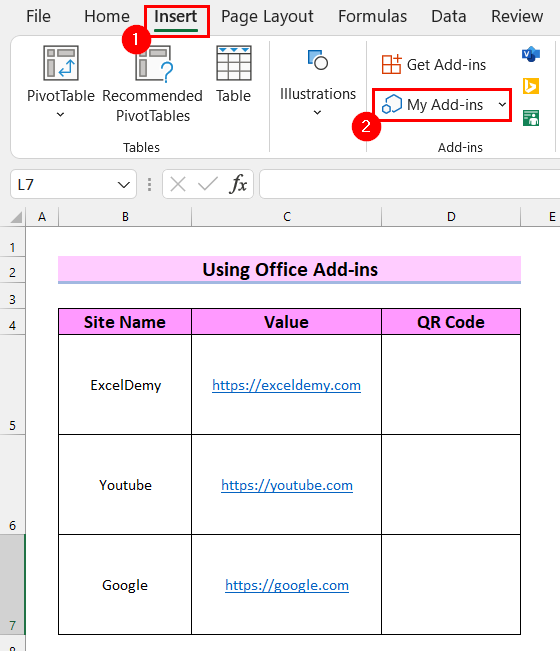
내 추가 기능 라이브러리로 이동합니다.
- 다음으로 QR4Office 를 선택합니다.
- 마지막으로 추가 를 클릭합니다.
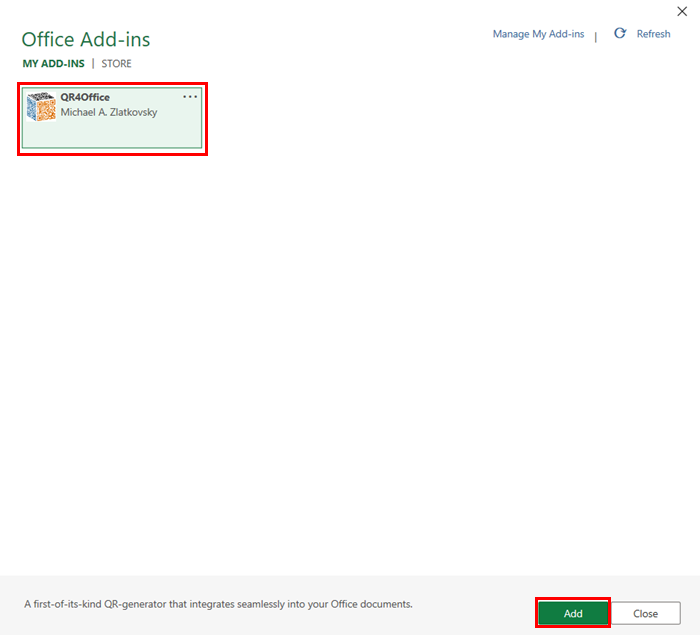
이제 Excel 워크시트에서 QR4Office 가 열린 것을 볼 수 있습니다. 인코딩 하려는 텍스트 또는 URL 을 입력할 수 있습니다. 여기에서 QR 코드 의 색상, 크기 및 배경을 변경할 수도 있습니다.
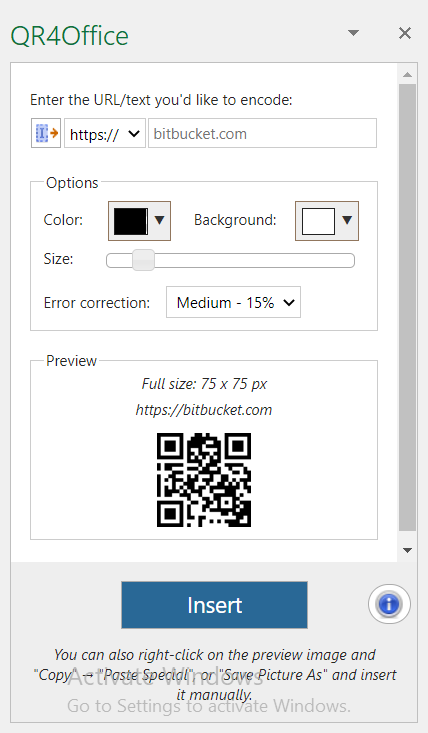
- 이제 텍스트 또는 URL 인코딩 합니다. 여기에 ExcelWIKI 의 URL 을 입력했습니다.
- 마지막으로 삽입 을 클릭하여 QR 코드 를 가져옵니다.
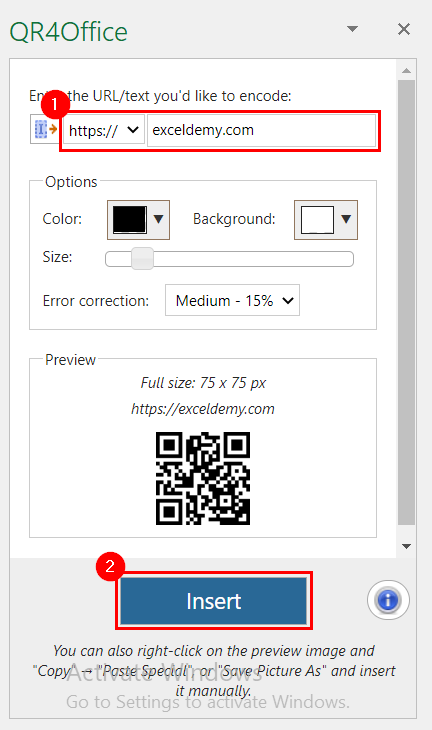
이제 원하는 사이트의 QR 코드 를 받았습니다.
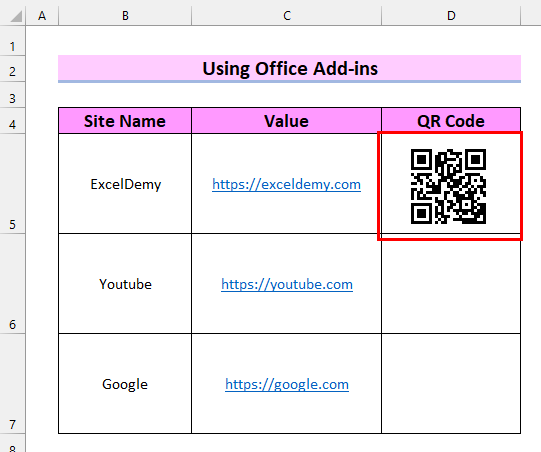
이와 같은 과정을 거치면 원하는 다른 QR 코드 를 모두 얻을 수 있습니다.
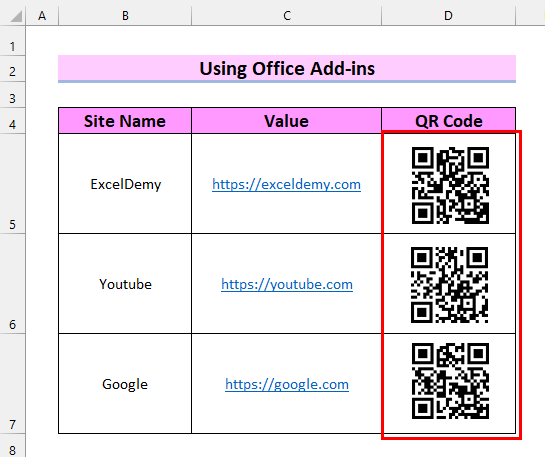
2. Excel에서 QR 코드를 생성하기 위한 사용자 정의 함수 생성
이 두 번째 방법에서는 사용자 정의 함수 를 이용하여 엑셀에서 QR 코드 를 만드는 방법을 설명하겠습니다. 이를 위해 VBA 를 사용하겠습니다.
어떻게 수행되는지 단계별로 살펴보겠습니다.
단계:
- 먼저 개발자 탭으로 이동합니다.
- 두 번째로 Visual Basic 을 선택합니다.
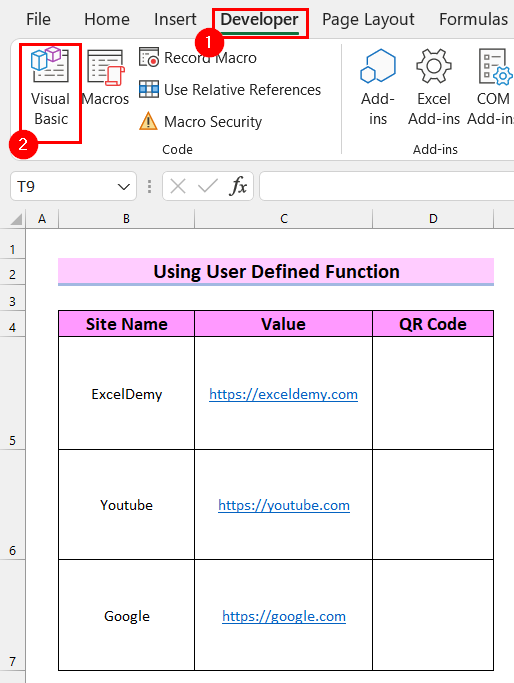
이제 Visual Basic 창이 열린 것을 볼 수 있습니다.
- 그 후 삽입 탭 으로 이동합니다.
- 이제 모듈 옵션을 선택합니다.
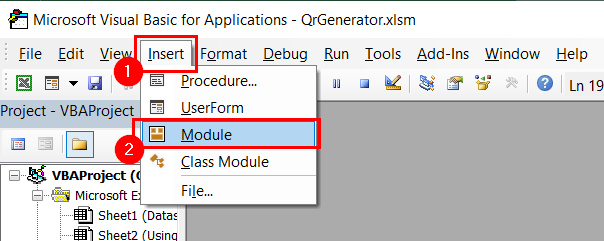
모듈 <2이 표시됩니다>오픈했습니다. 해당 모듈 에 다음 코드를 입력합니다.
1777
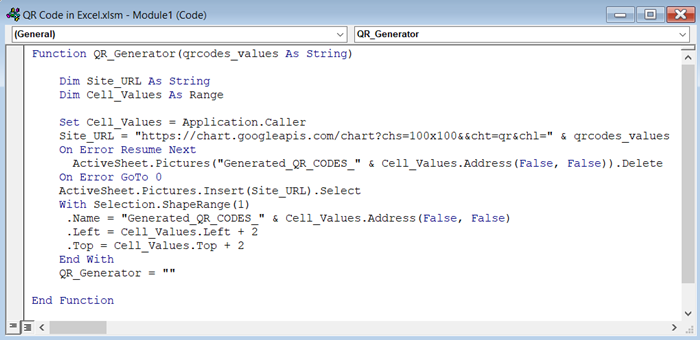
코드 분석
- 여기에 QR_Generator 라는 함수 를 만들었습니다. 다음으로 함수 내에서 qrcodes_values 를 String 으로 사용했습니다.
- 그런 다음 Site_URL 을 String 및 로 선언했습니다. Cell_Values as Range .
- 다음으로 Set 속성에서 Application.Caller 를 사용하여 macro 여기서 호출됩니다.
- 그 다음에는 qr 코드 에 대한 URL 주소가 주어집니다.
- 나도 사용 On Error Resume Next 를 통해 오류를 무시합니다.
- 이후 ActiveSheet.Pictures 를 사용하여 활성 시트에 그림을 생성합니다.
- 다음으로 With 문 이 qr 코드 의 크기를 조정했습니다.
이제 코드를 저장 Excel 매크로 사용 Workbook 시트로 돌아갑니다.
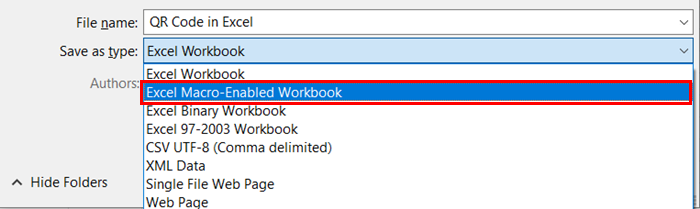
- 이제 QR 코드 를 원하는 모든 셀을 선택합니다. 여기서 D5 , D6 , 및 D7 셀을 선택했습니다.
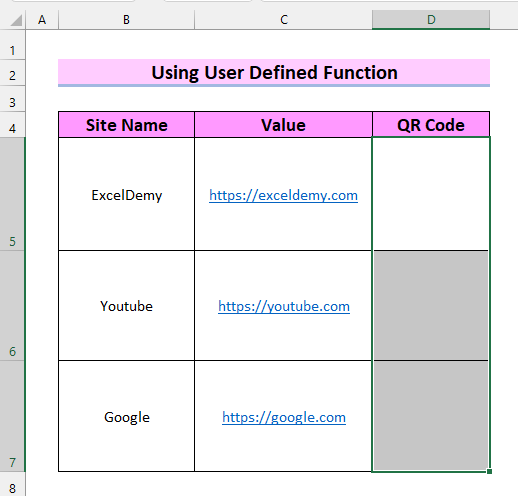
- 다음 수식을 작성합니다.
=QR_Generator(C5) 여기서 제가 정의한 QR_Generator 함수를 사용했습니다. VBA 코드로. 그리고 qrcodes_values 의 경우 C5 셀을 선택했습니다. 이 함수는 셀 C5 의 값 에 대한 QR 코드 를 반환합니다.
- 마지막으로 CTRL+를 누릅니다. 를 입력하면 모든 셀에 대한 QR 코드 가 표시됩니다.
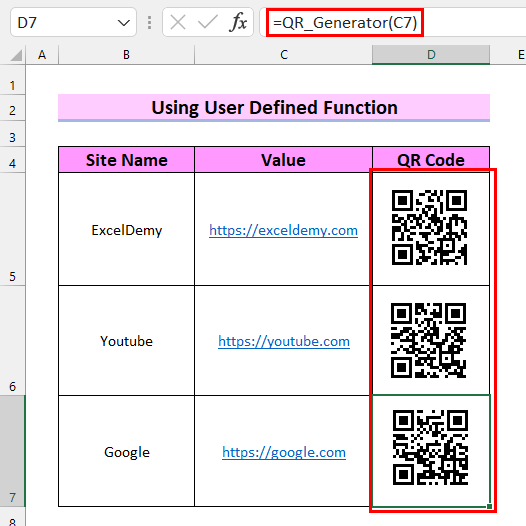
자세히 보기: Excel VBA: 오픈 소스 QR 코드 생성기
기억해야 할 사항
- 두 번째 방법으로 작업하는 동안 여기서는 오픈 소스 링크를 사용했다는 점에 유의해야 합니다. 따라서 이 기능을 제대로 작동하려면 인터넷 연결을 유지해야 합니다.
연습 섹션
여기에 연습할 연습 시트를 제공했습니다.
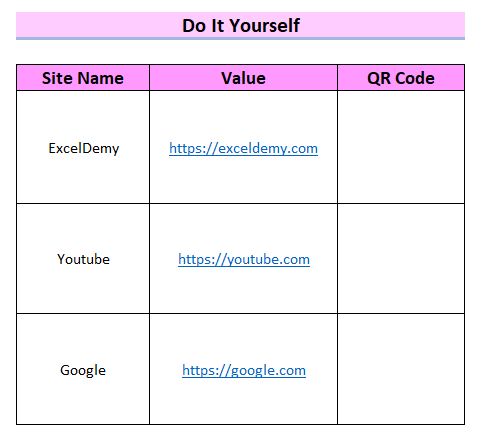
결론
결론으로 이번 글에서는 엑셀에서 QR코드 를 만드는 방법에 대해 설명을 해보았습니다. 2가지 방법을 다루었습니다. 도움이 되었기를 바랍니다. 이와 같은 기사를 더 보려면 ExcelWIKI 를 방문하십시오. 질문이 있으시면 아래 의견란에 알려주십시오.

